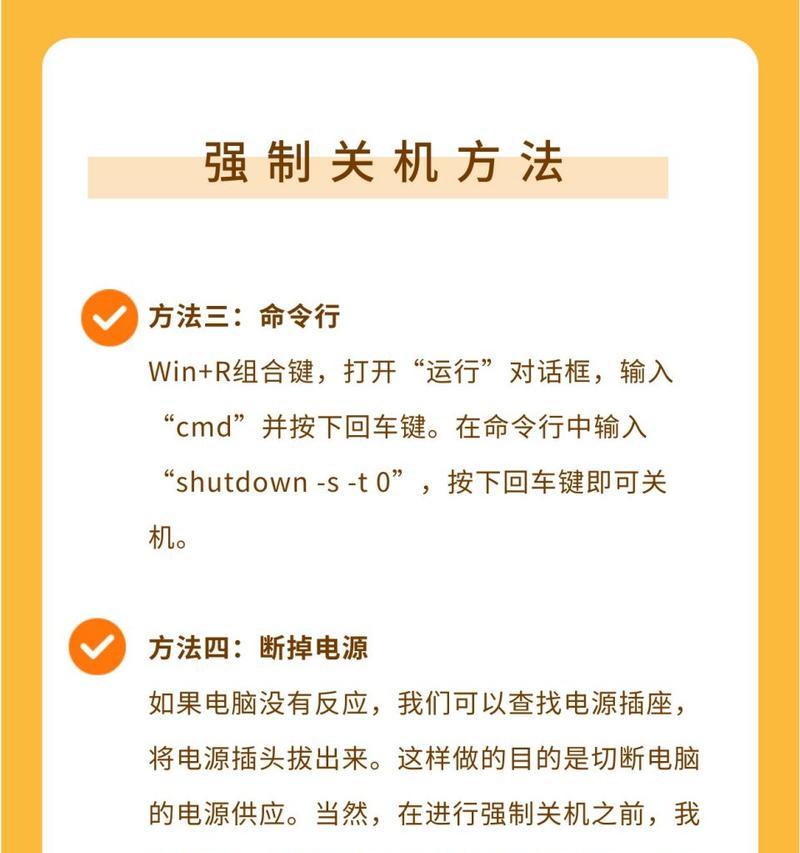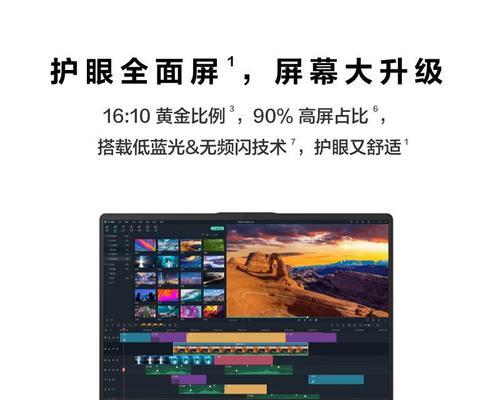戴尔g5笔记本性能迟钝如何优化?
随着科技的发展,笔记本电脑已成为我们工作和学习中不可或缺的工具之一。特别是对于戴尔G5这款性能均衡、外观时尚的笔记本电脑,在用户中拥有不错的口碑。然而,在长时间使用或缺乏维护的情况下,笔记本性能可能会出现迟钝的状况,从而影响到我们的工作效率和娱乐体验。我们应该如何优化戴尔G5笔记本,使其恢复流畅的操作体验呢?本文将从多个角度出发,为用户提供一套全面的性能优化方案。
深入理解性能迟钝问题
在我们着手优化之前,首先需要理解性能迟钝的原因。通常,性能迟钝可能由以下几个因素引起:
1.系统资源占用过高:同时运行多个程序或大型应用程序,导致CPU和内存资源紧张。
2.系统垃圾文件过多:临时文件、系统日志、浏览器缓存等累积,占用了大量硬盘空间。
3.驱动程序过时:硬件驱动程序未及时更新,无法发挥硬件的最佳性能。
4.病毒或恶意软件感染:病毒或恶意软件不仅消耗系统资源,还可能破坏系统文件。
5.散热系统效能下降:长时间使用导致灰尘积累或散热不良,引起硬件过热,从而降低运行速度。

系统优化的实用技巧
清理系统垃圾
步骤一:使用系统自带的磁盘清理工具。按下Win+R键,输入`cleanmgr`并回车,选择需要清理的驱动器,系统将自动分析并显示可释放空间。
步骤二:利用第三方清理软件。市面上有许多优秀的第三方清理工具,如CCleaner、360安全卫士等,它们能更加全面地清理系统垃圾和优化注册表。
更新驱动程序
步骤一:访问戴尔官方网站,根据笔记本型号查找并下载最新的驱动程序。
步骤二:在设备管理器中更新驱动程序。点击右键我的电脑->管理->设备管理器,找到对应的硬件设备,右键选择更新驱动程序。
系统和软件更新
确保Windows操作系统和所有第三方软件都更新至最新版本。进入设置->更新与安全->Windows更新,检查并安装所有可用更新。
禁用启动项和后台服务
步骤一:使用任务管理器管理启动项。按下Ctrl+Shift+Esc打开任务管理器,切换至“启动”标签,禁用不必要的启动程序。
步骤二:调整后台应用。进入设置->隐私->后台应用,关闭那些不必要的应用程序的后台运行权限。
硬盘碎片整理
对于机械硬盘用户,定期进行硬盘碎片整理能提高读写速度。在资源管理器左侧面板中选择硬盘驱动器,点击右键选择“属性”,在“工具”标签页中选择“优化”。
硬件升级
如果以上软件优化措施效果不理想,可能需要考虑硬件升级。增加内存(RAM)或更换为固态硬盘(SSD)是提升系统整体性能的有效方法。
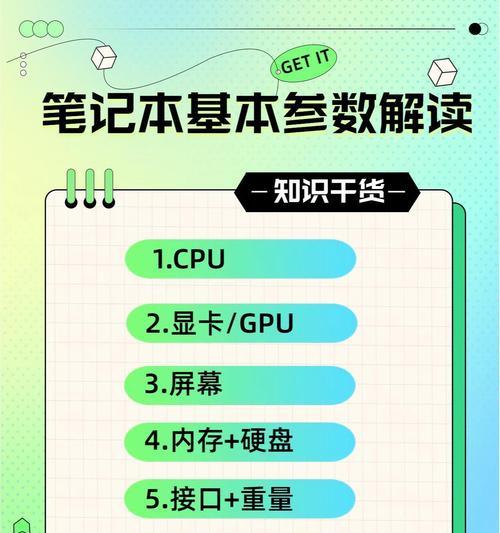
扩展阅读与背景信息
使用第三方性能监控工具
使用如Speccy、HWMonitor等第三方工具对系统参数进行监控,不仅可以帮助我们了解硬件运行状态,还可以检测到潜在的过热问题。
了解硬件配置
了解自己笔记本的硬件配置有助于选择合适的优化措施。如果您的戴尔G5是较早的型号且只配备机械硬盘,那么升级至SSD将会带来显著的性能提升。
常见问题解答
问:戴尔G5笔记本升级固态硬盘,是否会影响保修服务?
答:通常情况下,自行升级硬件可能会失去保修资格。建议在保修期外或咨询官方服务后进行硬件升级。
问:如何判断自己的笔记本是否有病毒或恶意软件?
答:可以使用杀毒软件进行全盘扫描,如WindowsDefender或者第三方杀毒软件。
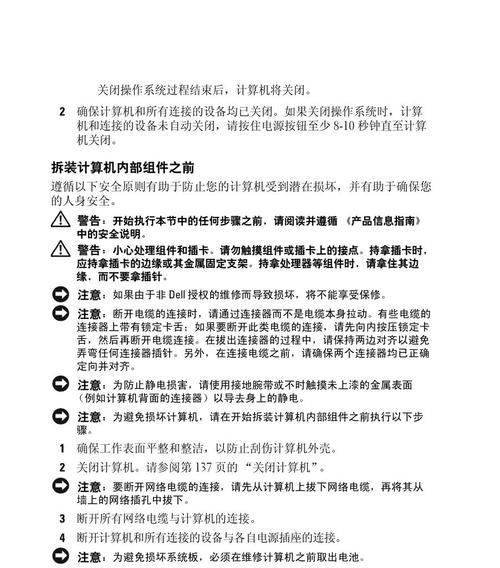
用户体验与建议
优化笔记本性能是一个持续的过程。用户应定期进行系统维护,同时注意学习最新的系统优化技巧,以保持笔记本的长期稳定运行。良好的使用习惯也非常重要,例如定期清理软件缓存、避免长时间不关机等。
结尾
通过上述介绍,相信您已经对如何优化戴尔G5笔记本性能迟钝的问题有了全面的了解。只要按照本文的指导进行操作,您的笔记本应该能够恢复到更流畅、更高效的运行状态。记住,预防重于治疗,定期的系统维护和优化可以让您的电脑时刻保持最佳性能。
版权声明:本文内容由互联网用户自发贡献,该文观点仅代表作者本人。本站仅提供信息存储空间服务,不拥有所有权,不承担相关法律责任。如发现本站有涉嫌抄袭侵权/违法违规的内容, 请发送邮件至 3561739510@qq.com 举报,一经查实,本站将立刻删除。
- 上一篇: 电脑右侧音响声音小的解决方法有哪些?
- 下一篇: 电脑开会音响没声音怎么回事?如何快速诊断和解决?
- 站长推荐
-
-

充电器发热的原因及预防措施(揭开充电器发热的神秘面纱)
-

地暖安装的重要注意事项(确保地暖系统安全运行的关键)
-

电饭煲内胆损坏的原因及解决方法(了解内胆损坏的根本原因)
-

厨房净水器滤芯的安装方法(轻松学会安装厨房净水器滤芯)
-

Mac内存使用情况详解(教你如何查看和优化内存利用率)
-

如何正确对焦设置XGIMI投影仪(简单操作实现高质量画面)
-

电饭煲内米饭坏了怎么办(解决米饭发酸变质的简单方法)
-

Switch国行能玩日版卡带吗(探讨Switch国行是否兼容日版卡带以及解决方案)
-

手机处理器天梯排行榜(2019年手机处理器性能测试大揭秘)
-

电饭煲自动放水不停的故障原因与解决办法(探索电饭煲自动放水问题的根源及解决方案)
-
- 热门tag
- 标签列表
- 友情链接